Robloxin pelaaminen Chromebookilla
Mitä tietää
- Jotkut voivat saada Roblox Chromebookilla Google Play Kaupasta.
- Jos et saa Roblox Chromebookillasi, saatat pystyä toistamaan sitä etätietokoneella.
- Jos sinulla on Linux asennettuna (tai haluat asentaa Linuxin) Chromebookiisi, voit hankkia sen Roblox Linuxille.
Roblox on laajalti suosittu alusta, joka tukee useimpia käyttöjärjestelmiä ja laitteita, mukaan lukien Windows, macOS, Android, iOS ja jopa Xbox One. Valitettavasti siitä ei ole versiota Roblox luotu Chrome-käyttöjärjestelmälle. On kuitenkin olemassa muutamia kiertotapoja, jotka saattavat antaa sinun pelata Roblox Chromebookilla.
Robloxin asentaminen Google Playsta
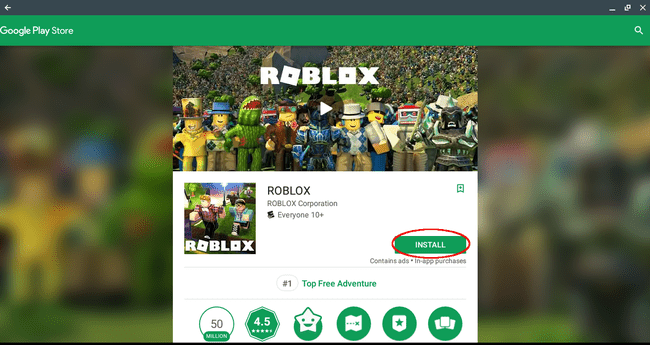
Oli aika, jolloin ainoa käyttöjärjestelmä, joka kykeni ajamaan sovelluksia Google Play Kaupasta, oli Android, mutta asiat ovat muuttuneet ja tiettyjen Chromebook-mallien omistajat voivat nyt hyötyä niistä. Tämä on yksinkertaisin ja luotettavin tapa pelata Robloxia Chromebookillasi, jos olet yksi onnekkaista, joka siihen pystyy.
Voit selvittää, tukeeko tietty mallisi Google Play -sovelluksia vai ei, toimimalla seuraavasti.
- Napsauta omaasi käyttäjän valokuva, joka sijaitsee yleensä näytön oikeassa alakulmassa.
- Kun ponnahdusikkuna tulee näkyviin, napsauta Asetukset-kuvake jota edustaa vaihde.
- Chrome-käyttöjärjestelmän asetusliittymän pitäisi nyt näkyä. Vieritä alas ja etsi osio, jossa on otsikko Google Play Kauppa. Jos et löydä tätä osaa, se tarkoittaa todennäköisesti sitä, että Chromebook-mallisi ei tue Google Play Kaupan sovelluksia ja sinun on kokeiltava jotakin vaihtoehtoisista menetelmistä, jotka löytyvät myöhemmin tässä artikkelissa.
- Jos löydät tämän osion, mutta se ei ole vielä käytössä, aktivoi se valitsemalla KIIHOTTUA -painiketta ja hyväksyt Google Playn käyttöehdot.
Nyt kun olet ottanut Google Playn käyttöön Chromebookillasi, on aika asentaa Roblox.
- Avaa sinun Kromi selain.
- Navigoi kohtaan Roblox sivu Google Play Kaupassa.
- Klikkaa ASENTAA -painiketta.
- Nyt näkyviin tulee edistymispalkki, joka kertoo yksityiskohtaisesti tiedoston latausprosessin tilan. Kun olet valmis, Roblox asentaa automaattisesti.
- Kun asennus on valmis, valitse AVATA -painiketta.
- Roblox käynnistyy nyt ja kehottaa sinua joko kirjautumaan sisään tai luomaan tilin. Pelata Roblox milloin tahansa eteenpäin, napsauta Käynnistysohjelma -painiketta näytön vasemmassa alakulmassa ja valitse pelin kuvake.
Muita tapoja yrittää pelata Robloxia Chromebookillasi
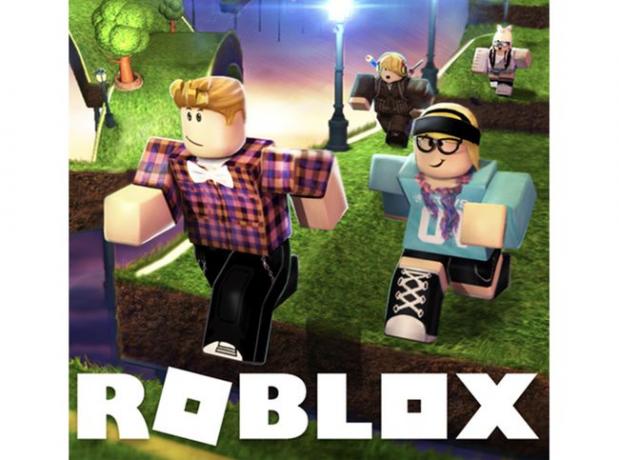
Kuva Amazonista
Jos Chromebook-mallisi ei voi suorittaa sovelluksia Google Play Kaupasta, sinun on turvauduttava joihinkin ei niin ihanteellisiin kiertotapoja pelataksesi Roblox. Valitettavasti mikään näistä vaihtoehdoista ei ole helppo määrittää. On huomattava, että huonompi pelin suorituskyky on lähes varmasti ongelma näitä menetelmiä käytettäessä, mutta jos saavutat siedettävän pelitason, se voi olla vaivan arvoista.
Robloxin pelaaminen etätietokoneella
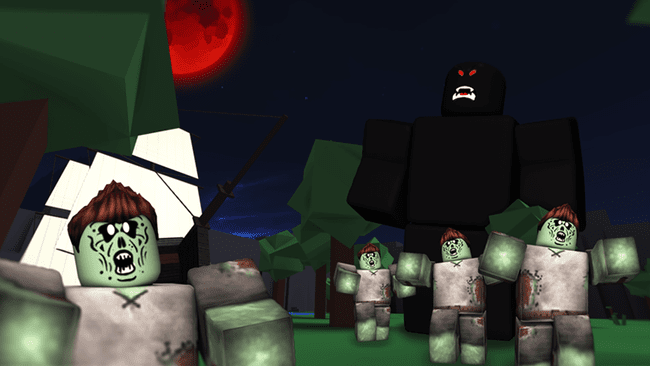
Tämä vaihtoehtoinen tapa pelata Robloxia Chromebookillasi toimii vain, jos sinulla tai ystävälläsi on Mac tai PC: lle, jossa peli on asennettu, ja jälkimmäisessä tilanteessa voit käyttää heidän tietokonettaan etänä. Käyttämällä Chrome Remote Desktop -sovellusta voit muodostaa yhteyden toiseen tietokoneeseen, jossa on käytössä Roblox, ja toistaa sitä Chromebookillasi etäistunnon aikana.
- Aloita varmistamalla, että tietokoneessa, johon aiot muodostaa yhteyden, on molemmat Chrome-selain ja Roblox jo asennettu.
- Siirry Chromebookillasi Chrome Web Storen Chrome Remote Desktop -sivulle.
- Klikkaa LISÄÄ CHROMEIN -painiketta.
- Valitse pyydettäessä Lisää sovellus.
- Lyhyen viiveen jälkeen Chrome Remote Desktopin asennus valmistuu ja vahvistusviesti tulee näkyviin näytön oikeaan alakulmaan.
- Toista vaiheet 2–4 Macissa tai PC: ssä, joka sisältää Roblox, varmistamalla, että myös Chrome Remote Desktop on asennettuna sinne.
- Käynnistä Chrome Remote Desktop -sovellus sekä Chromebookillasi että etätietokoneellasi. Muodosta yhteys Chrome-käyttöjärjestelmästä Mac- tai Windows-PC-tietokoneeseen noudattamalla kummankin näytön ohjeita. Jos käytät ystäväsi tietokonetta vain kertaluonteisena Robloxin pelaamisena, sinun tulee valita Etätuki vaihtoehto, kun sovellus käynnistetään ensimmäisen kerran. Jos kuitenkin aiot käyttää tätä tietokonetta usein pelataksesi Robloxia, seuraa ohjeita Omat tietokoneet polku — etäyhteyksien mahdollistaminen Roblox-laitteella. Tämän reitin käyttäminen kehottaa Macia tai PC: tä asentamaan Chrome Remote Desktop Host -etäisännän ja voit luoda luotettavia yhteyksiä sen ja Chromebookin välille.
- Kun olet muodostanut etäistunnon Chromebookista Maciin tai PC: hen, avaa Roblox-sovellus ja aloita pelaaminen. Vaikka Chrome Remote Desktop voi antaa sinulle täyden hallinnan toisessa tietokoneessa, sitä ei suunniteltu resurssiintensiivistä pelaamista ajatellen. Tästä syystä sinun tulee olla varautunut mahdollisiin viiveisiin, katkeaviin yhteyksiin, kuvanopeusongelmiin ja muihin ärsyttäviin katkoksiin.
Robloxin pelaaminen Linuxissa

Yksi monimutkaisimmista tavoista saada Roblox Chromebookillasi on ensin asennettava Linux-käyttöjärjestelmä ja sitten ajattava peli virtuaalikoneessa tai sen kautta WineHQ, jonka avulla voit ajaa joitain Windows-sovelluksia Linuxissa.
- Aloittaaksesi sinun on ensin asenna Linux Chromebookiisi. Kun Linux on käytössä, sinun on päätettävä, haluatko käyttää virtuaalikoneratkaisua vai yrittää käyttää Windows-versiota. Roblox WineHQ-sovelluksen kautta.
- Jos haluat kokeilla juoksemista Roblox virtuaalikoneessa ja täysin toimiva VM, jossa on macOS tai Windows, käy osoitteessa Roblox verkkosivusto ladataksesi virtuaalisen käyttöjärjestelmäsi kanssa yhteensopivan version.
- Jos haluat kokeilla juoksemista Roblox WineHQ: n kautta, asenna ensin ohjelmiston uusin vakaa versio siitä virallinen nettisivu. Kun WineHQ on määritetty ja käynnissä, käy osoitteessa Roblox verkkosivusto ladataksesi pelin Windows-version. Sinun pitäisi nyt pystyä suorittamaan Roblox EXE Linuxissa WineHQ: n kautta.
Kuten edellä mainittiin, sinun ei pitäisi odottaa sujuvaa, saumatonta pelikokemusta käynnissä ollessasi Roblox Linuxissa. Jos käytettävissäsi on kuitenkin vain vanhempi Chromebook, tämä saattaa olla ainoa polkusi.
